はじめに
この記事は
- OneDriveでファイルを管理している
- SharePointのドキュメント(OneDrive)をつかってチームでファイル管理をしている
のどちらか、そして、
- 容量が不足して困っている
- そんなに使っていないはずなのに空き容量が少ない
方が対象です。
保存しているファイルに比べて残りのストレージが少なかったりしませんか?
これは、ファイルのバージョン履歴が自動で保存されているためです。
何かあったときに安心ですが、ストレージを圧迫していきます。
例えば、1GBのPSDファイルなどを10回保存するだけで10GB消費します。
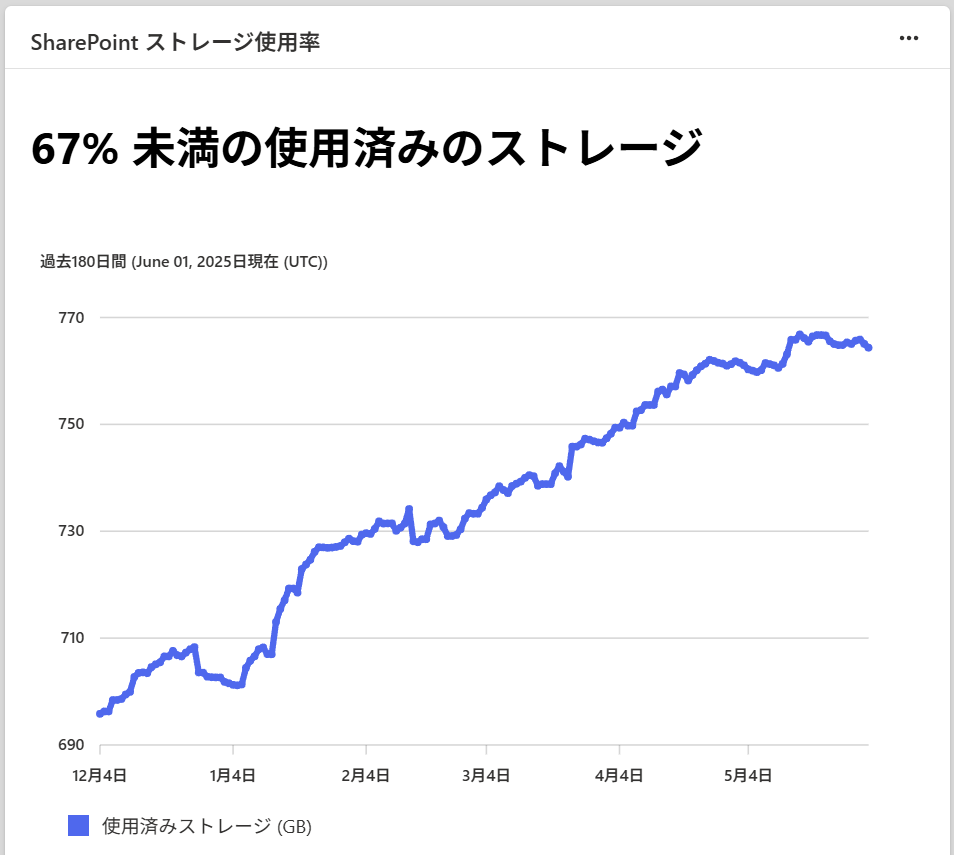
放っておくとドンドン増える
容量を食っている原因を探ろう 【記憶域メトリックス】
どのフォルダやファイルがどれくらい容量を食っているかを確認できる機能があります。
【記憶域メトリックス】

ここで、どこにどれくらいのストレージを消費しているかが分かります。
この【記憶域メトリックス】へのアクセス方法は、
OneDriveとSharePointで異なる上に、かなり分かりづらいところにあります。
OneDriveの方
その他の設定 → 機能とストレージ → ストレージの測定基準

ややこしいですが、【ストレージの測定基準】が、【記憶域メトリックス】のことです。
SharePointの方
【記憶域メトリックス】でできること
日付をタッチすると、「表示」「復元」「削除」を選ぶことができます。

容量を削減したい場合は、個別で「削除」を選んでも良いですが、
リストの上にある「すべてのバージョンを削除」を押すことで

最新の1件を除く古いバージョンをすべて削除することができます。
複数ファイルまたはチーム全体まとめて履歴のみ削除したい
できません。やり方をご存じの方はコメント欄で教えてください。
SharePointは、ターミナルコマンドが使えるので方法はあるかも知れません。
力技で削除したり、自動設定でコントロールすることは可能です。
力技で消す
各ファイルの右側にある、「バージョン履歴」を
- Ctrl+クリックで、すべて別タブで開く
- タブを切り替える
- 「すべてのバージョンを削除」をクリック
- ダイアログを[スペース]or[Enter]キーで[OK]ボタンを押す
- Ctrl+Wでタブを閉じる
- 3~5を全タブ繰り返す
- 最後に、ゴミ箱を空にすればOK
(記憶域メトリックスの反映は時間がかかります)
自動設定で消す
- ルールに基づいて古いバージョンを自動で削除したい
- バージョン管理自体不要
という方は、設定やターミナルコマンドから可能です。
詳細は要望があれば別の記事にまとめます。
おまけ
Amazonで検索すると怪しい業者もHITして面倒ですよね?
Ankerやエレコムなどの安全な業者は含めつつ安全に検索できるサイトを作りました。
Amazonのサイトにリダイレクトするだけなので安全です。
【マケプレ除外サーチ】
https://mp-filter.com/





